Adakah win11 disertakan dengan perisian penyahmampatan?
Win11 disertakan dengan perisian penyahmampatan, walau bagaimanapun, alat ini hanya menyokong format rar dan zip, dan format lain tidak boleh dinyahmampat. Cara menggunakan perisian penyahmampatan yang disertakan dengan win11: 1. Pilih pakej termampat yang perlu dinyahmampat, klik kanan tetikus dan pilih nyahmampat semua 2. Klik Semak imbas untuk memilih lokasi untuk disimpan; lokasi storan dan klik "Pilih folder Fail";

Persekitaran pengendalian tutorial ini: sistem Windows 11, komputer Lenovo Xiaoxin air14.
win11 disertakan dengan perisian penyahmampatan.
Kaedah menggunakan perisian penyahmampatan adalah seperti berikut:
1, pilih pakej mampat yang perlu dinyahmampat, klik kanan tetikus dan pilih Extract All.
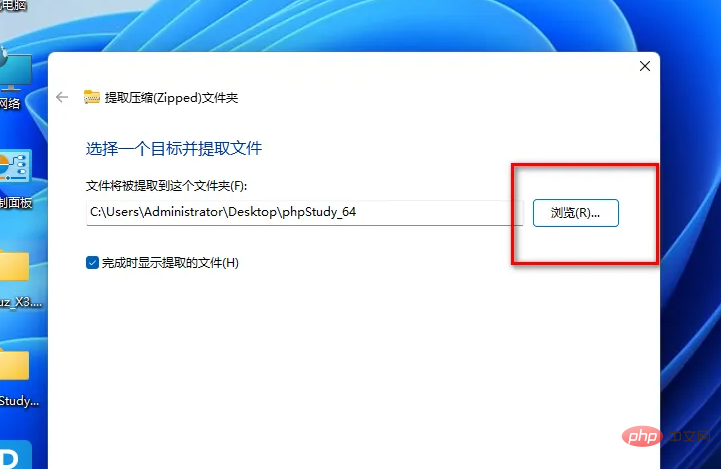
2. Klik Layari untuk memilih lokasi yang anda ingin simpan.
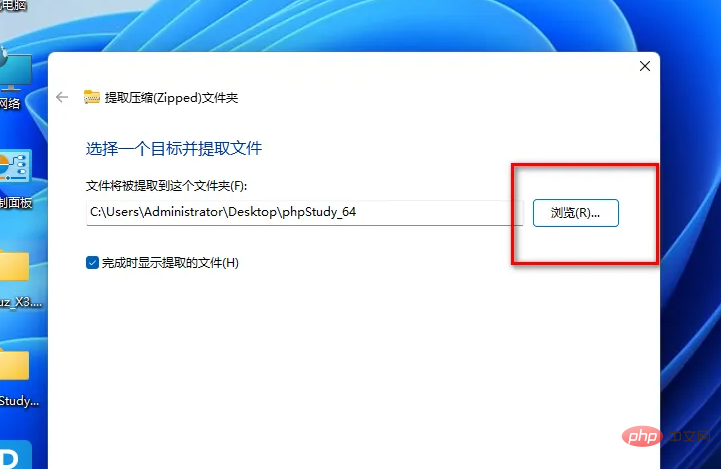
3 Selepas memilih folder lokasi storan, klik Pilih Folder di bawah.
Anda boleh melihat lokasi simpan yang baru anda pilih dalam laluan di atas.
4 Jika anda menyemak Tunjukkan folder yang diekstrak apabila selesai, folder yang dinyahmampat akan dibuka secara automatik selepas penyahmampatan.
5 Klik butang ekstrak di bawah dan ia akan dinyahmampat secara automatik.
Nota: Alat penyahmampatan yang disertakan dengan win11 hanya menyokong format rar dan zip, dan format lain tidak boleh dinyahmampat.
Pengetahuan lanjutan: Alat penyahmampatan pihak ketiga yang serasi dengan Win11
1 Nanazip
NanaZip ialah alat penyahmampatan pertama yang disesuaikan dengan sempurna kepada Windows. 11 menyokong menu klik kanan baharu sistem Windows 11 (pada masa ini kebanyakan perisian pemampatan dan penyahmampatan lain tidak serasi dengan menu klik kanan baharu Win11 Ia dibangunkan berdasarkan alat sumber terbuka yang terkenal 7). -Zip, tetapi ia juga sumber terbuka itu sendiri, jadi anda tidak perlu risau tentang pengiklanan, hooliganisme atau The Trojan bukan sahaja disesuaikan dengan Win11, tetapi juga menambah fungsi kecil untuk melihat nilai hash fail di sebelah kanan- klik menu. Ia pada asasnya mempunyai semua kelebihan 7-zip, dan antara muka operasi lebih cantik.
Anda boleh memasangnya terus di kedai windows atau memuat turun pakej pemasangan Release (format msix, terdapat pautan muat turun di bawah) daripada Github, atau anda boleh mendapatkan kod sumber daripada github dan menyusunnya sendiri. Penyelesaian vs yang diguna pakai adalah lebih mudah untuk dibina daripada kod sumber 7-zip yang asal, dan ia juga boleh menggunakan binaan selari berbilang teras Hanya buka binaan fail .sln secara langsung dalam Visual Studio (sesetengah netizen sebenarnya menguji vs2022+win11sdk. ( 22000) Disusun dan diluluskan)
Dan NanaZip memenangi Anugerah Aplikasi Microsoft Store, yang secara tidak langsung menunjukkan kecemerlangannya.
2. 7-Zip
7-Zip ialah perisian pemampatan sumber terbuka dengan nisbah mampatan yang sangat tinggi.
Ini adalah percuma untuk menggunakan perisian pemampatan fail sebagai pengarkib fail dengan nisbah fail termampat yang tinggi. Ini ialah program sumber terbuka dan kebanyakan kodnya dilesenkan di bawah GNU LGPL. Perisian ini menyokong pelbagai format, dan program ini menggunakan penyulitan AES-256 yang kuat untuk format 7z dan ZIP. Ciri lain termasuk pengurus fail yang berkuasa, versi baris arahan yang berkuasa, penyepaduan dengan Windows Shell, penyetempatan dalam 87 bahasa, pemalam FAR Manager dan banyak lagi.
3. Keniu Compression
Keniu Compression ialah pengurus fail mampat yang percuma, cekap, ringan dan bebas iklan yang menyokong lebih daripada 40 jenis fail mampat termasuk ZIP/7Z/RAR/ISO, dsb. Format mampatan adalah lebih pantas dan mempunyai kadar mampatan yang lebih tinggi daripada perisian mampatan tradisional Pengalaman operasi produk adalah selaras dengan tabiat penggunaan orang Cina dan mudah dan mudah difahami. Penyahmampatan satu klik pintar memudahkan kerumitan, pratonton imej dan teks yang berkuasa menjimatkan masa dan kemudahan, mempunyai kestabilan yang baik dan keserasian yang kukuh Ia adalah perisian pemampatan bebas dan bebas iklan yang sangat diperlukan untuk kegunaan komputer.
4. Bandizip
Bandizip ialah perisian pemampatan yang menyokong WinZip, 7-Zip, WinRAR dan format pemampatan lain. Ia mempunyai algoritma pemampatan dan penyahmampatan yang sangat pantas, sesuai untuk pemampatan berbilang teras, seret dan lepas pantas, pemampatan berkelajuan tinggi dan fungsi lain. Pelesenan perisian: Perisian percuma (100% percuma untuk rumah dan pejabat, tetapi terdapat iklan di bawah antara muka penyederhana baharu). Menyokong mampatan: ZIP, 7Z (lzma2), ZIPX (xz), EXE (sfx), TAR, TGZ, LZH (lh7), ISO (joliet), GZ, XZ. Menyokong penyahmampatan: 7Z, ACE, AES, ALZ, ARJ, BH, BIN, BZ, BZ2, CAB, Kompaun (MSI), TELUR, GZ, IMG, ISO, ISZ, LHA, LZ, LZH, LZMA, PMA, RAR , RAR5, SFX(EXE), TAR, TBZ, TBZ2, TGZ, TLZ, TXZ, UDF, WIM, XPI, XZ, Z, ZIP, ZIPX, ZPAQ, ZSTD, BR, NSIS.
5. WinZip
WinZip ialah utiliti pemampatan yang berkuasa dan mudah digunakan yang menyokong ZIP, CAB, TAR, GZIP, MIME dan lebih banyak format fail termampat. Ia menampilkan integrasi drag-and-drop yang ketat dengan Windows Explorer, membolehkan pemampatan/penyahmampatan tanpa meninggalkan Explorer. Termasuk WinZip Wizard dan WinZip Self-Extractor Personal Edition. Ia serasi dengan Windows, yang merupakan salah satu program mampatan yang paling banyak digunakan dan mempunyai semua ciri yang diperlukan. Program ini memudahkan untuk memampatkan, melindungi, berkongsi dan mengurus fail anda. Untuk berkongsi fail melalui e-mel dan sumber lain, anda boleh menggunakan program untuk memampatkannya. Ciri lain termasuk penyulitan peringkat bank untuk perlindungan fail, ketersambungan kepada berbilang storan awan termasuk Dropbox, Google Drive, One Drive dan banyak lagi, membenarkan akses kepada fail pada PC, awan dan web. Pengendalian yang mudah, operasi mampatan pantas, WINZIP juga menyokong sepenuhnya operasi seret dan lepas tetikus dan kelebihan penting lain
6. PeaZip
ialah alat percuma yang membolehkan mencipta dan membuka fail ZIP dengan cara yang mudah . Program ini serasi dengan Windows dan Linux, mempunyai antara muka pengguna grafik bersatu, dan berdasarkan teknologi sumber terbuka. Menyokong lebih daripada 150 format, perisian ini mampu mencipta berbilang format mampatan, termasuk fail 7Z, ARC, BZ2, GZ, *PAQ, PEA, QUAD/BALZ, TAR, UPX, WIM, XZ, ZIP. Ciri lain termasuk carian, cari fail pendua, paparan lakaran kenit, tukar arkib, pengesahan dua faktor, pengurus kata laluan yang disulitkan dan banyak lagi.
7. WinRAR
WINRAR ialah alat pemampatan yang popular dengan antara muka yang mesra, mudah digunakan dan mempunyai prestasi yang baik dari segi kadar mampatan dan kelajuan. Ia menyokong pelbagai format mampatan, termasuk RAR, CAB, ACE, dll. Program ini sesuai untuk pemampatan fail multimedia dan secara automatik mengenal pasti pilihan pemampatan terbaik. Arkib boleh dibahagikan kepada jilid yang berasingan dan disimpan pada cakera yang berbeza. Untuk menyediakan keselamatan yang tinggi, perisian ini menampilkan penyulitan kata laluan 256-bit dan teknologi tandatangan yang diperakui. Arkib yang rosak juga boleh dibaiki menggunakan alat ini. Nisbah mampatannya adalah tinggi, dan 3.x menggunakan algoritma mampatan yang lebih maju. Ia adalah salah satu format dengan nisbah mampatan yang lebih tinggi dan kelajuan mampatan yang lebih cepat. WinRAR sentiasa mempunyai kelebihan ini dalam era DOS Selepas banyak ujian, telah terbukti bahawa format RAR WinRAR secara amnya mempunyai kadar mampatan 10% hingga 30% lebih tinggi daripada format ZIP WinZIP. WinRAR boleh menyahmampat kebanyakan format mampatan, dan boleh terus mencipta fail termampat format ZIP tanpa sokongan pemalam, jadi kami tidak perlu risau tentang cara mengendalikan format ZIP tanpa WinZIP.
Untuk lebih banyak pengetahuan berkaitan, sila lawati ruangan Soalan Lazim!
Atas ialah kandungan terperinci Adakah win11 disertakan dengan perisian penyahmampatan?. Untuk maklumat lanjut, sila ikut artikel berkaitan lain di laman web China PHP!

Alat AI Hot

Undresser.AI Undress
Apl berkuasa AI untuk mencipta foto bogel yang realistik

AI Clothes Remover
Alat AI dalam talian untuk mengeluarkan pakaian daripada foto.

Undress AI Tool
Gambar buka pakaian secara percuma

Clothoff.io
Penyingkiran pakaian AI

AI Hentai Generator
Menjana ai hentai secara percuma.

Artikel Panas

Alat panas

Notepad++7.3.1
Editor kod yang mudah digunakan dan percuma

SublimeText3 versi Cina
Versi Cina, sangat mudah digunakan

Hantar Studio 13.0.1
Persekitaran pembangunan bersepadu PHP yang berkuasa

Dreamweaver CS6
Alat pembangunan web visual

SublimeText3 versi Mac
Perisian penyuntingan kod peringkat Tuhan (SublimeText3)

Topik panas
 1377
1377
 52
52
 Bagaimana untuk membetulkan ralat runtime 339 pada Windows 11/10
May 13, 2023 pm 11:22 PM
Bagaimana untuk membetulkan ralat runtime 339 pada Windows 11/10
May 13, 2023 pm 11:22 PM
Terdapat beberapa sebab mengapa ralat masa jalan 339 berlaku semasa menjalankan program. Sesetengah daripada mereka mungkin bahawa beberapa fail ocx atau dll hilang, rosak atau dll atau ocx tidak didaftarkan. Ini akan menjadi pengalaman yang menjengkelkan untuk kelancaran pelaksanaan aplikasi. Berikut ialah beberapa mesej ralat yang mungkin anda lihat untuk Ralat Runtime 339 - Ralat Masa Jalan 339: Komponen DUZOCX32.OCX tidak didaftarkan dengan betul atau fail hilang. Ralat - Ralat Masa Jalan 339. Komponen MSMASK32.ocx atau salah satu kebergantungannya tidak didaftarkan dengan betul; fail itu hilang atau tidak sah. Ralat – Ralat Masa Jalan '339': Komponen 'FM20.DLL' atau salah satu kebergantungannya tidak dinyatakan dengan betul
 Bagaimana untuk menyahmampat fail iso
Feb 19, 2024 pm 04:07 PM
Bagaimana untuk menyahmampat fail iso
Feb 19, 2024 pm 04:07 PM
Fail ISO ialah format fail imej cakera biasa yang biasanya digunakan untuk menyimpan keseluruhan kandungan cakera, termasuk fail dan sistem fail. Apabila kita perlu mengakses kandungan fail ISO, kita perlu menyahmampatnya. Artikel ini akan memperkenalkan beberapa kaedah biasa untuk menyahmampat fail ISO. Penyahmampatan menggunakan pemacu optik maya Ini adalah salah satu kaedah paling biasa untuk menyahmampat fail ISO. Pertama, kita perlu memasang perisian pemacu optik maya, seperti DAEMON Tools Lite, PowerISO, dsb. Kemudian, klik dua kali pada ikon perisian pemacu optik maya
 Bagaimana untuk mematikan Pusat Keselamatan Windows 11
Mar 20, 2024 am 10:34 AM
Bagaimana untuk mematikan Pusat Keselamatan Windows 11
Mar 20, 2024 am 10:34 AM
Tiga kaedah: 1. Kaedah pengurusan perkhidmatan, kaedah tetapan sistem dan kaedah pengubahsuaian pendaftaran. Kaedah pengurusan perkhidmatan mematikan Pusat Keselamatan dengan menukar jenis permulaan "Pusat Keselamatan" kepada Dilumpuhkan dalam tetingkap perkhidmatan. 2. Kaedah Tetapan Sistem: Lumpuhkan Pusat Keselamatan dengan mematikan perlindungan masa nyata dan ciri perlindungan lain dalam tetapan Pusat Keselamatan Windows. 3. Ubah suai peraturan pendaftaran untuk menutup pusat keselamatan dengan mengubah suai nilai kunci "DisableAntiSpyware" dalam pendaftaran.
 Bagaimana untuk menggunakan bahasa Go untuk memampatkan dan menyahmampat fail?
Jun 09, 2023 pm 09:31 PM
Bagaimana untuk menggunakan bahasa Go untuk memampatkan dan menyahmampat fail?
Jun 09, 2023 pm 09:31 PM
Dengan perkembangan teknologi komputer yang berterusan, pemprosesan fail telah menjadi bahagian penting dalam kerja harian pengguna komputer. Memandangkan jumlah storan fail terus meningkat, memampatkan fail telah menjadi operasi yang sangat diperlukan. Dalam proses ini, menggunakan bahasa Go untuk pemampatan dan penyahmampatan fail telah menjadi topik yang sangat membimbangkan. Bahasa Go itu sendiri menyediakan perpustakaan standard yang kaya, yang termasuk fungsi alat yang berkaitan untuk memproses operasi fail. Itulah sebabnya menggunakan bahasa Go untuk operasi pemampatan dan penyahmampatan fail dibandingkan dengan yang lain.
 Apakah yang perlu saya lakukan jika saya tidak menemui pilihan penyahmampatan apabila saya klik kanan pada fail rar?
Mar 13, 2024 pm 07:07 PM
Apakah yang perlu saya lakukan jika saya tidak menemui pilihan penyahmampatan apabila saya klik kanan pada fail rar?
Mar 13, 2024 pm 07:07 PM
Bagaimana untuk menyahmampat fail rar yang dimuat turun dari Internet? Dalam keadaan biasa, anda boleh klik kanan dan pilih Extract. Walau bagaimanapun, sesetengah pengguna mengklik kanan dan mendapati bahawa mereka tidak dapat mencari pilihan penyahmampatan Apakah yang sedang berlaku? Malah, ia disebabkan oleh semua orang tidak membuat tetapan yang berkaitan untuk perisian winrar Anda hanya perlu membuat tetapan. Langkah-langkah khusus adalah seperti berikut: 1. Pertama, kita buka "winrar" pada komputer. 2. Pilih "Pilihan" dalam bar alat dan klik "Tetapan". 3. Kemudian pilih pilihan "Integrasi" di atas, dan klik "Item Menu Konteks" selepas masuk. 4. Pada masa ini
 Bagaimana untuk menyahmampat fail dengan Xunlei secara percuma Tutorial menyahmampat fail secara percuma
Mar 12, 2024 pm 10:16 PM
Bagaimana untuk menyahmampat fail dengan Xunlei secara percuma Tutorial menyahmampat fail secara percuma
Mar 12, 2024 pm 10:16 PM
Ramai rakan sepatutnya mengambil berat tentang menggunakannya Apabila memuat turun beberapa pakej termampat, mereka ingin mengetahui cara untuk menyahmampat beberapa fail secara percuma. Tidak mengapa untuk mengetahui lebih lanjut tentang perkara ini Jika anda tahu cara menyahmampatnya secara percuma, kami tidak perlu risau apabila memuat turun pakej dimampatkan pada masa hadapan juga digunakan untuk membuat pilihan yang lebih baik, tetapi beberapa langkah adalah agak beroperasi Untuk membolehkan lebih ramai pengguna mempunyai pemahaman dan pemahaman yang lebih terperinci tentang pelbagai aspek, editor Ini akan menerangkan kepada anda beberapa kaedah penyahmampatan percuma. . Jangan ketinggalan, cubalah dengan editor.
 Adakah win11 disertakan dengan perisian penyahmampatan?
Mar 16, 2023 pm 03:34 PM
Adakah win11 disertakan dengan perisian penyahmampatan?
Mar 16, 2023 pm 03:34 PM
Win11 datang dengan perisian penyahmampatan, walau bagaimanapun, alat ini hanya menyokong format rar dan zip, dan tidak boleh menyahmampat format lain. Cara menggunakan perisian penyahmampatan yang disertakan dengan win11: 1. Pilih pakej termampat yang perlu dinyahmampat, klik kanan tetikus dan pilih nyahmampat semua 2. Klik Semak imbas untuk memilih lokasi untuk disimpan; lokasi storan dan klik "Pilih folder Fail";
 Mana satu lebih mudah digunakan, windows10 atau windows11?
Mar 19, 2024 pm 04:11 PM
Mana satu lebih mudah digunakan, windows10 atau windows11?
Mar 19, 2024 pm 04:11 PM
Windows 10 mempunyai kestabilan tinggi, antara muka tradisional, prestasi lancar dan keselamatan yang baik. Windows 11 memperkenalkan ciri baharu, mengoptimumkan prestasi, berprestasi baik dalam permainan dan meningkatkan keselamatan. Walau bagaimanapun, Windows 11, sebagai sistem baharu, mungkin mempunyai masalah keserasian dan perlu dinilai dengan teliti sebelum menaik taraf.







